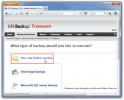Kā izdzēst tastatūras izkārtojumu operētājsistēmā Windows 10
Windows 10 atbalsta daudz dažādu tastatūru izkārtojumu daudzām dažādām valodām. Tas lietotājiem ļauj rakstīt, izmantojot dažādas tastatūras, un ērti rakstīt dažādās valodās. Ja izmantojat dažādus tastatūras izkārtojumus, jūs redzēsit, ka tie maina aparatūras nomaiņu.

Vai jāpievieno tastatūras izkārtojums? Izpildiet mūsu ceļvedi.
Izdzēsiet tastatūras izkārtojumu operētājsistēmā Windows 10
Windows 10 dažreiz pievieno jaunus tastatūras izkārtojumus, kad mapei pievienojat jaunu valodu. Ja mainījāt atrašanās vietu / reģionu, tas proaktīvi instalēs tastatūras izkārtojumus, kas tiek izmantoti jaunajā reģionā, un ir ļoti viegli mainīt tastatūras izkārtojumu bez nozīmes.
Noņemiet tastatūras izkārtojumu no Iestatījumi
Lai noņemtu izkārtojumu, rīkojieties šādi.
- Atveriet Lietotne Iestatījumi.
- Iet uz Laiks un valoda.
- Atlasiet cilni Valoda un ritiniet uz leju līdz valodām ka esat pievienojis.
- Atlasiet valodu, kurai vēlaties noņemt tastatūru, un noklikšķiniet uz Opcijas.
- Atlasiet tastatūras izkārtojumu un noklikšķiniet uz Poga Noņemt.
- Atkārtojiet to visiem tastatūras izkārtojumiem, kurus vēlaties noņemt.

Noņemiet tastatūras izkārtojumu no reģistra
Tastatūras izkārtojuma noņemšana no reģistra nav ļoti intuitīva, taču tas ir iespējams. Ja jums ir pievienoti vairāki atšķirīgi izkārtojumi, jums būs jāidentificē tas, kuru vēlaties noņemt.
- Pieskarieties Win + R īsinājumtaustiņš, lai atvērtu Palaist lodziņu.
- Lodziņā Palaist ievadiet “regeditUn pieskarieties Enter.
- Iet uz sekojošs taustiņš.
HKEY_USERS \ .DEFAULT \ Tastatūras izkārtojums \ Iepriekšielādēt
- Katra šī taustiņa vērtība attēlo tastatūras izkārtojumu. Izdzēsiet taustiņu kas atbilst tastatūras izkārtojumam, kuru vēlaties noņemt.

Automātiski pievienoto tastatūru noņemšana
Dažreiz Windows 10 automātiski pievienos tastatūras izkārtojumus pat pēc to atinstalēšanas. Tas turpina tos atkal pievienot neatkarīgi no tā. Lai to apturētu, jums ir jāveic nelielas izmaiņas reģistrā. Veiciet tālāk norādītās darbības.
- Pieskarieties Win + R īsinājumtaustiņš, lai atvērtu palaist kastē.
- Lodziņā Palaist ievadiet 'Regedit'un pieskarieties enter, lai atvērtu Reģistra redaktors.
- Dodieties uz sekojošs taustiņš.
HKEY_LOCAL_MACHINE \ SYSTEM \ CurrentControlSet \ Control \ Keyboard Layout
- Ar peles labo pogu noklikšķiniet uz Tastatūras izkārtojuma taustiņš un atlasiet Jauna> DWORD (32 bitu) vērtība no konteksta izvēlnes.
- Nosauciet taustiņu “IgnoreRemoteKeyboardLayout“.
- Veiciet dubultklikšķi uz tā un iestatiet tā vērtību uz 1.

Secinājums
Tastatūras izkārtojumi sniedz norādes no mašīnas valodas un reģiona iestatījumiem. Jebkuras izmaiņas tajās parasti tiek pievienots jauns tastatūras izkārtojums, ja vien, protams, jūs neieslēdzaties uz reģionu, kuram ir iestatīti vienādi izkārtojumi. Pat tajā pašā valodā jūs atradīsit daudz dažādi tastatūras izkārtojumi, kas darbojas ar dažādām fiziskām tastatūrām. Jums, iespējams, nav jāmaina vai jāpievieno valodas, lai izveidotu papildu valodas. Dažreiz, pievienojot jaunu fizisko tastatūru, tiek pievienots jauns izkārtojums.
Meklēt
Jaunākās Publikācijas
Veiciet pilnīgu, pieaugošu, diferenciālu un steka dublēšanu ar GFI dublējumu
GFI ir plaši pazīstams zīmols tīkla drošības un IT risinājumu pasau...
Kā ērti pārvaldīt jūsu startēšanas programmas, vienkāršs veids, kā palielināt sistēmas veiktspēju
Labākais veids, kā ātrāk iedarbināt datoru un uzlabot kopējo sistēm...
FastStone Image Viewer ir bezmaksas attēlu skatīšanas un manipulācijas programma
Mēs esam iekļāvuši garu attēlu skatītāju sarakstu, Pixelitor, Shotw...